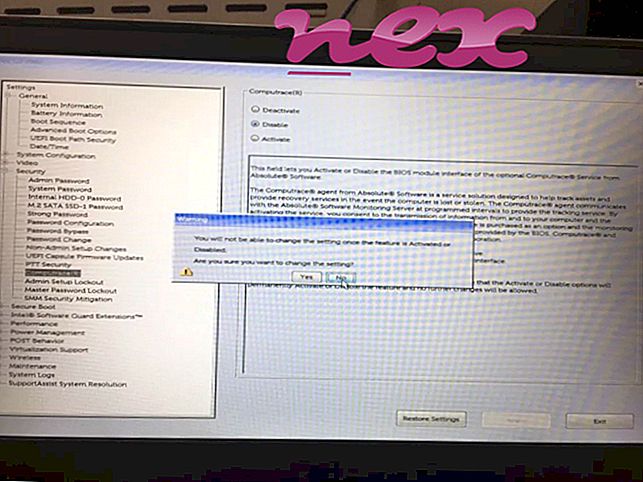Processen, der kaldes webHancer Customer Companion, hører til software webHancer Customer Companion eller webHancer Survey Companion af webHancer (www.webhancer.com).
Beskrivelse: WhAgent.exe er ikke vigtig for Windows og vil ofte forårsage problemer. WhAgent.exe er placeret i en undermappe af "C: \ Program Files" - normalt C: \ Program Files \ webHancer \ Programs \ . Kendte filstørrelser på Windows 10/8/7 / XP er 569.344 byte (87% af alle forekomster) eller 172.032 byte.
Det er ikke en Windows-systemfil. Programmet starter ved Windows opstart (se Registreringsnøgle: MASKIN \ Kør). Programmet er ikke synligt. Derfor er den tekniske sikkerhedsvurdering 48% farlig ; dog skal du også læse brugeranmeldelser.
Afinstallation af denne variant: Hvis der opstår problemer med webHancer Customer Companion eller webHancer Survey Companion, kan du også fjerne hele programmet ved hjælp af Windows Kontrolpanel.Ekstern information fra Paul Collins:
- "WebHancer Agent" kræves bestemt ikke. System Tray-applikation, der starter Webhancer-software. Software, der optimerer din webbrowser og også annoncerer spyware, som du kan finde ud af om her
Vigtigt: Du skal kontrollere processen whAgent.exe på din pc for at se, om det er en trussel. Hvis webHancer Customer Companion har ændret din browsers søgemaskine og startside, kan du gendanne din browsers standardindstillinger som følger:
Nulstil standard browserindstillinger for Internet-Explorer ▾- I Internet Explorer skal du trykke på tastkombinationen Alt + X for at åbne menuen Funktioner .
- Klik på Internetindstillinger .
- Klik på fanen Avanceret .
- Klik på knappen Nulstil ...
- Aktivér indstillingen Slet personlige indstillinger .
- Kopier chrome: // settings / resetProfileSettings til din Chrome browsers adresselinje.
- Klik på Nulstil .
- Kopier om: support til din Firefox browsers adresselinje.
- Klik på Opdater Firefox .
Følgende programmer er også vist nyttige til en dybere analyse: En Security Task Manager undersøger den aktive whAgent-proces på din computer og fortæller dig klart, hvad den gør. Malwarebytes 'velkendte B-anti-malware-værktøj fortæller dig, hvis whAgent.exe på din computer viser irriterende annoncer, hvilket bremser det. Denne type uønsket adware-program betragtes ikke af nogle antivirus-software som en virus og er derfor ikke markeret til oprydning.
En ren og ryddig computer er nøglekravet for at undgå pc-problemer. Dette betyder at køre en scanning efter malware, rense din harddisk vha. 1 cleanmgr og 2 sfc / scannow, 3 afinstallere programmer, som du ikke længere har brug for, kontrollere for Autostart-programmer (ved hjælp af 4 msconfig) og aktivere Windows '5 automatiske opdatering. Husk altid at udføre periodiske sikkerhedskopier eller i det mindste at indstille gendannelsespunkter.
Hvis du oplever et faktisk problem, kan du prøve at huske den sidste ting, du gjorde, eller den sidste ting, du installerede, før problemet dukkede op for første gang. Brug kommandoen 6 resmon til at identificere de processer, der forårsager dit problem. Selv for alvorlige problemer snarere end at geninstallere Windows er det bedre med at reparere din installation eller for Windows 8 og senere versioner at udføre kommandoen 7 DISM.exe / Online / Cleanup-image / Restorehealth. Dette giver dig mulighed for at reparere operativsystemet uden at miste data.
locaproxytracker.exe flipshareservice.exe taskmg.exe whAgent.exe acqhidcl.dat always-on-top.exe vulsrsebjh64.exe lxeacoms.exe onion.exe msword98.exe mogtr.exe